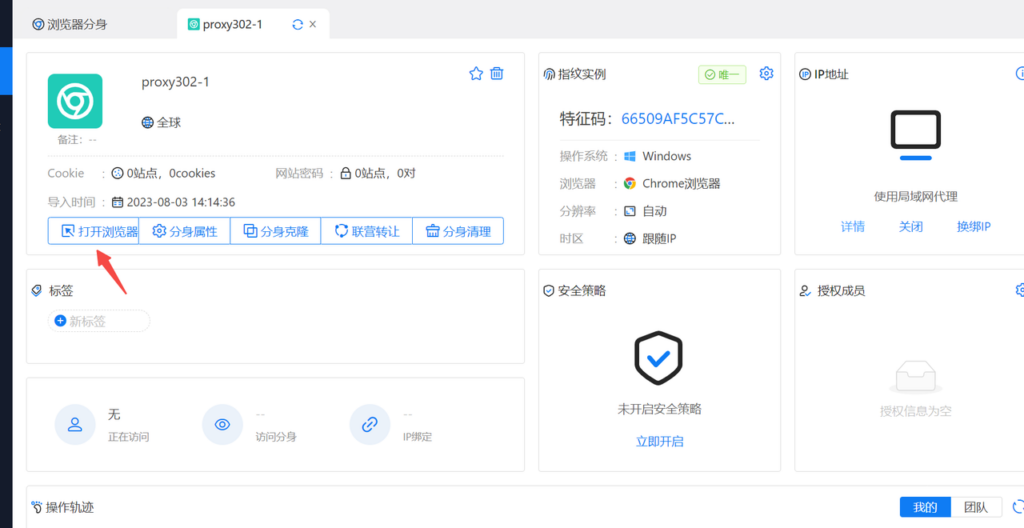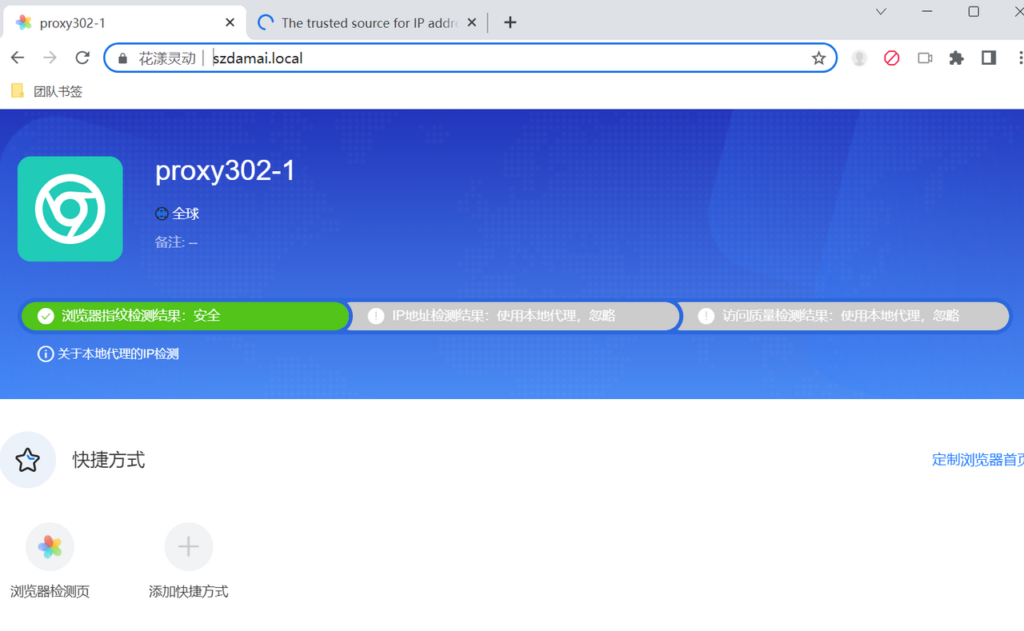Table of Contents
花漾指纹浏览器设置Proxy302代理需要科学上网后使用,若没有科学上网,请参考非海外环境下-连接教程;若已科学上网,直接参考海外环境下-连接教程。
非海外环境下-连接教程 #
1.登录Proxy302客户端,打开【连接工具】-【辅助工具】,点击下载。
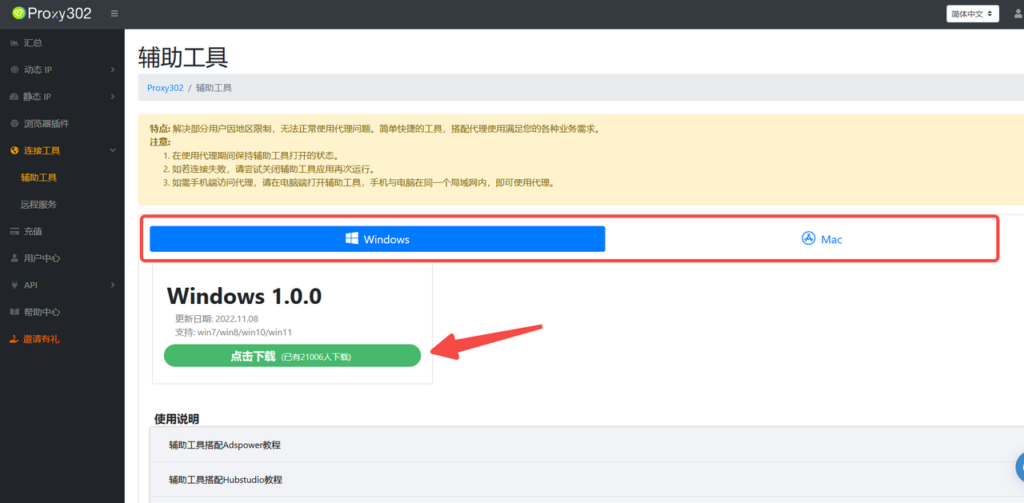
2.运行该应用。
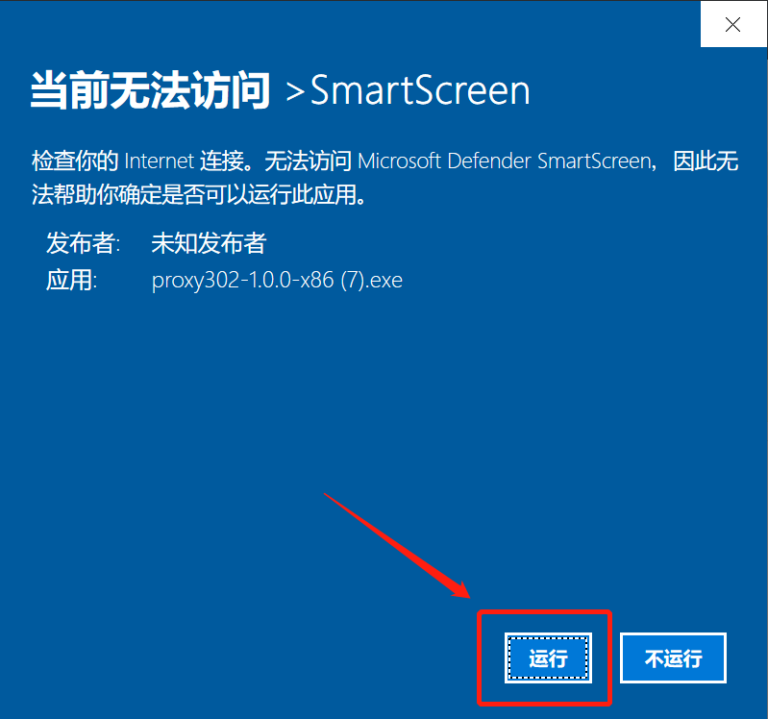
3.等待加载,加载成功后如下图所示,辅助工具启动成功,按最小化使辅助工具在后台运行即可。
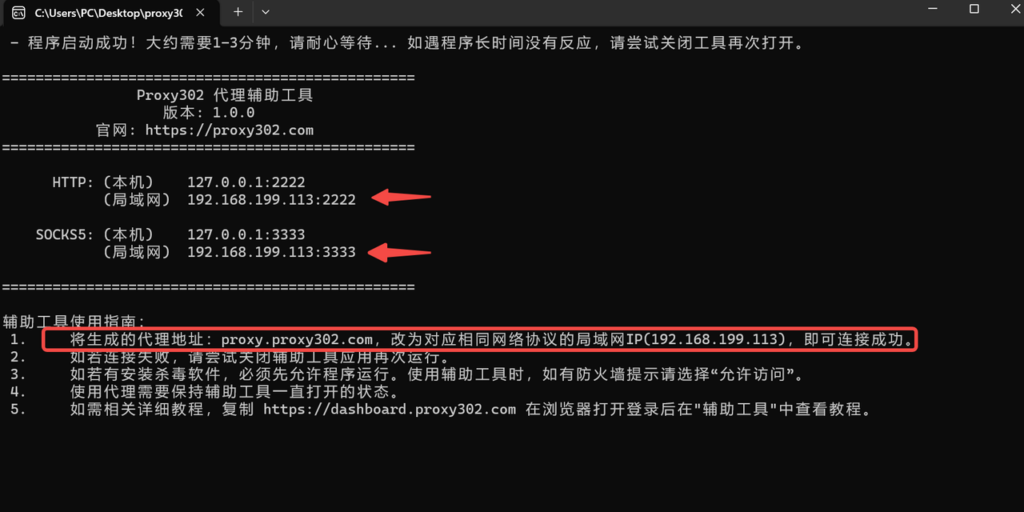
4.打开Proxy302客户端,选择所需代理类型、国家、协议类型(HTTP/SOCKS5),点击生成代理。
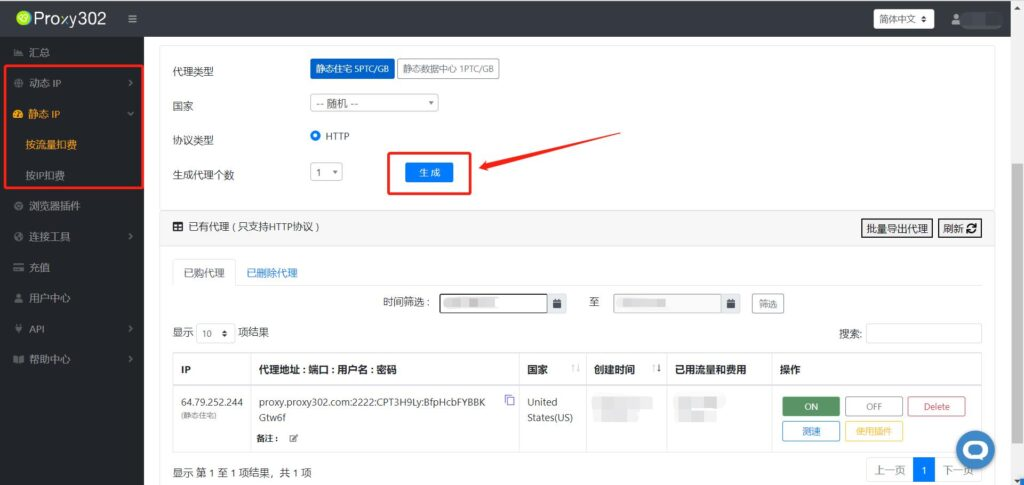
5.登录花漾指纹浏览器,点击左上角[分身],选择右侧新手模式,点击[创建多个分身]。
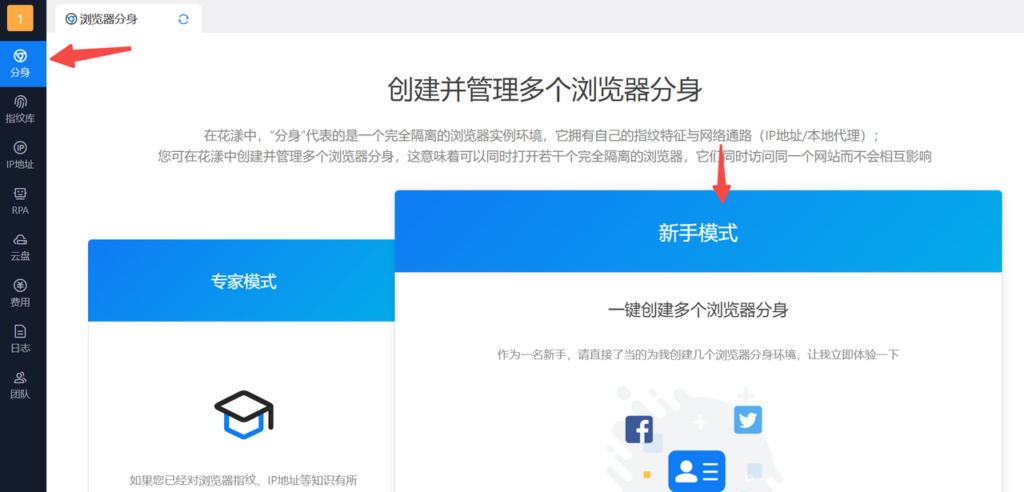
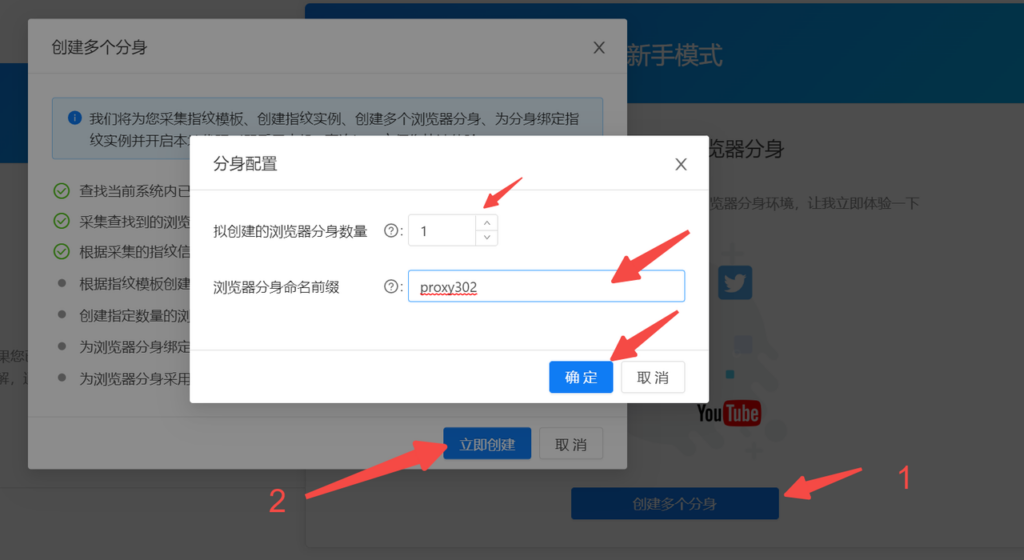
6.点击右上角IP地址板块中的详情界面,选择局域网代理设置,选择相对应的协议(HTTP/SOCKS5),点开辅助工具,复制局域网地址、端口,填写在对应代理主机地址和端口号中。在平台生成的代理服务器的账号和密码,对应输入在登录账号和登录密码中。
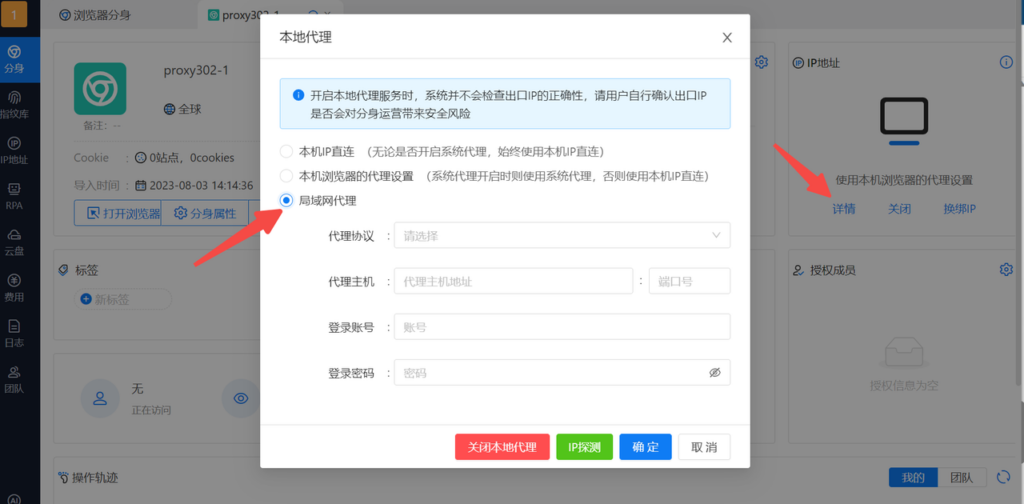
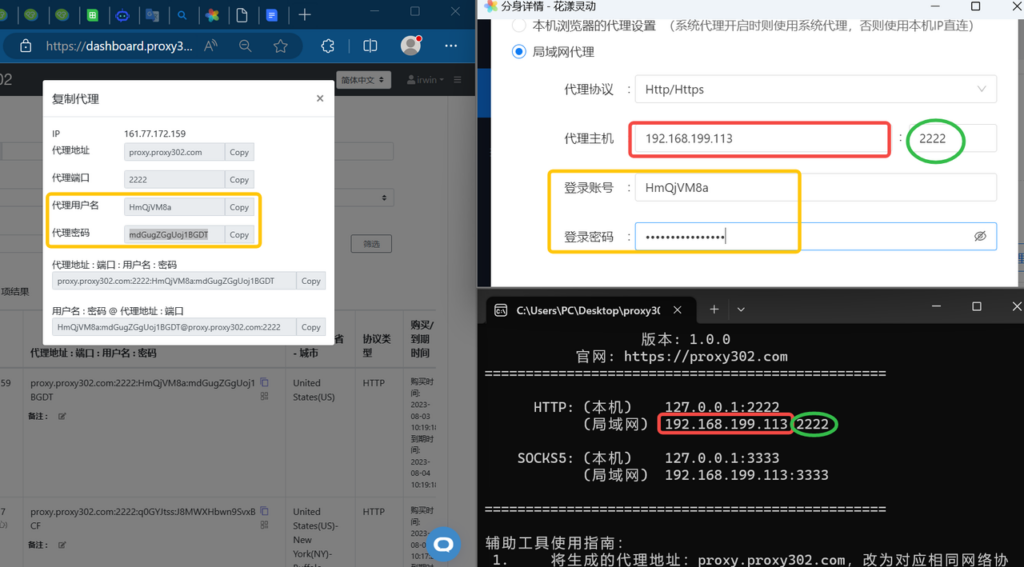
7.点击“代理检测”按钮或者“确定”按钮,都会对当前输入内容进行检测,点击[确定],成功修改代理。
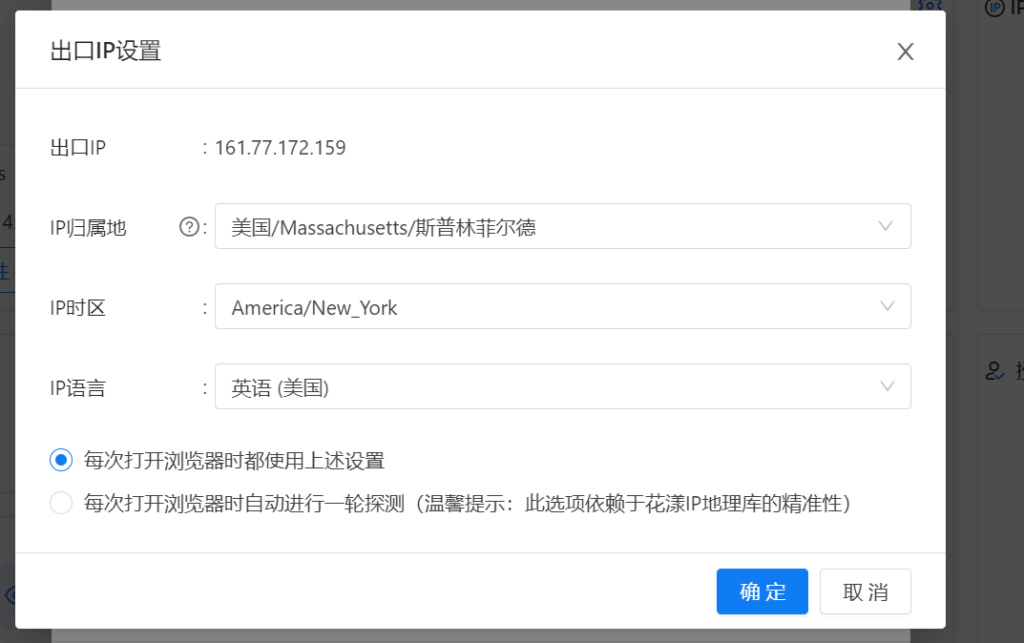
8.点击[打开浏览器],即可打开各个不同环境的浏览器。
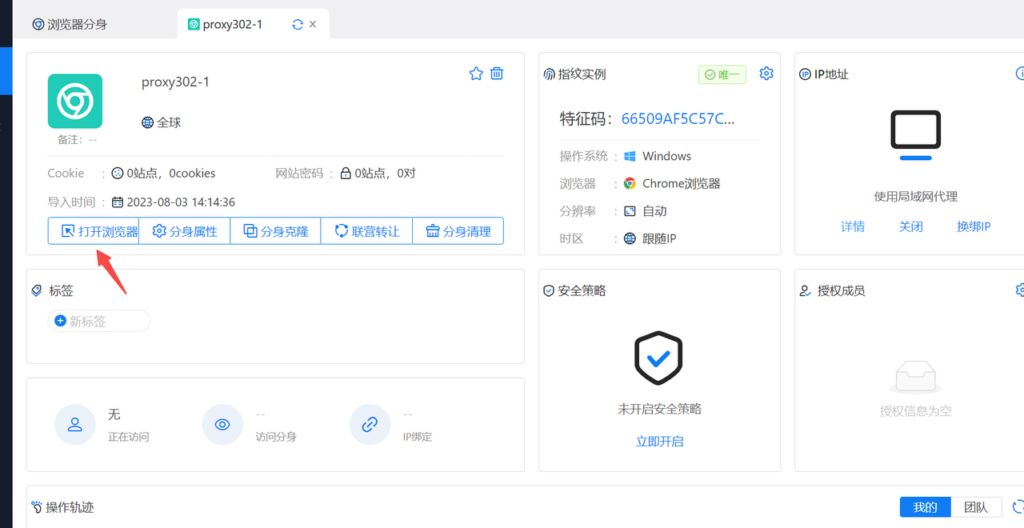
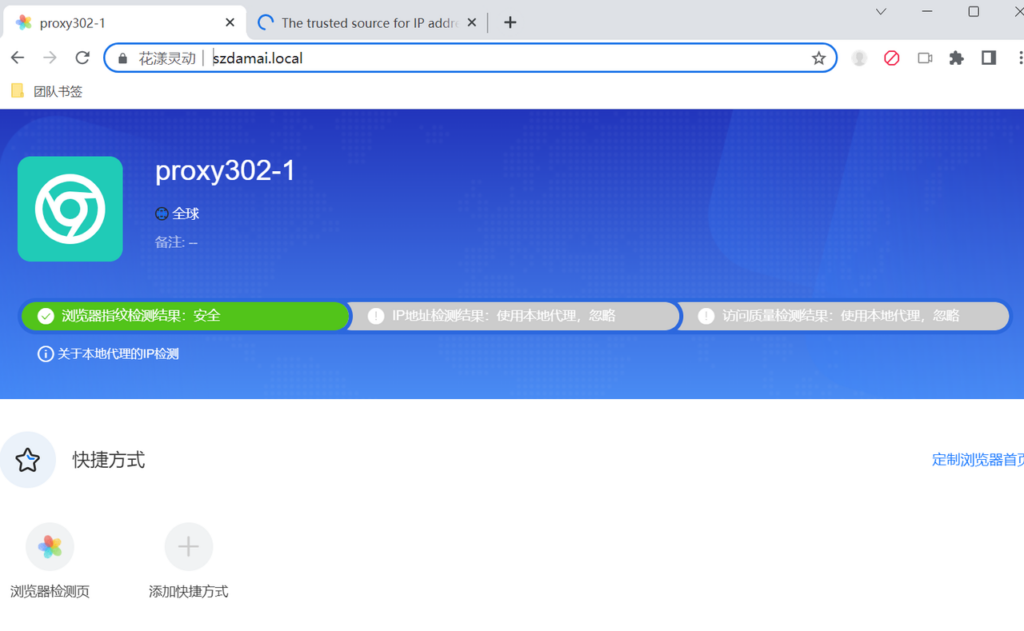
海外环境下-连接教程 #
1.登录Proxy302客户端,生成代理。
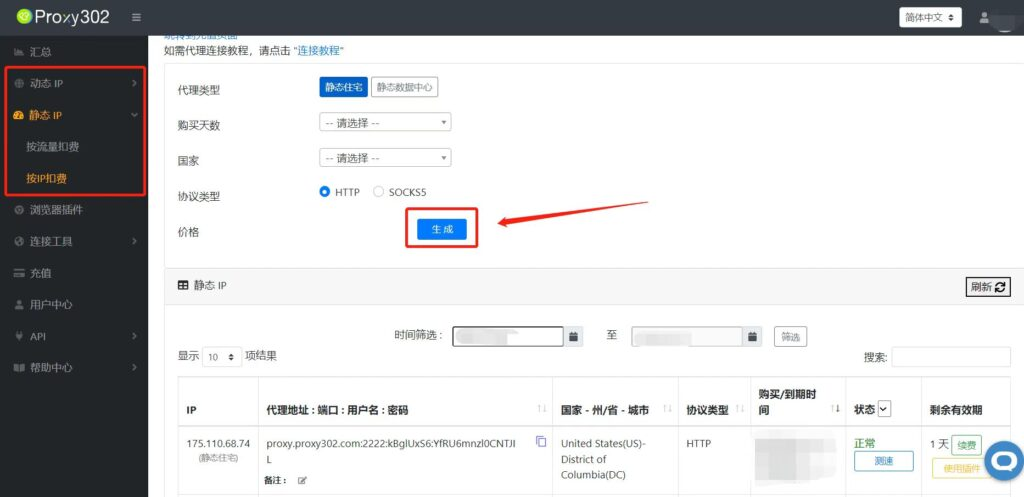
2.复制Proxy302代理【地址:端口:用户名:密码】
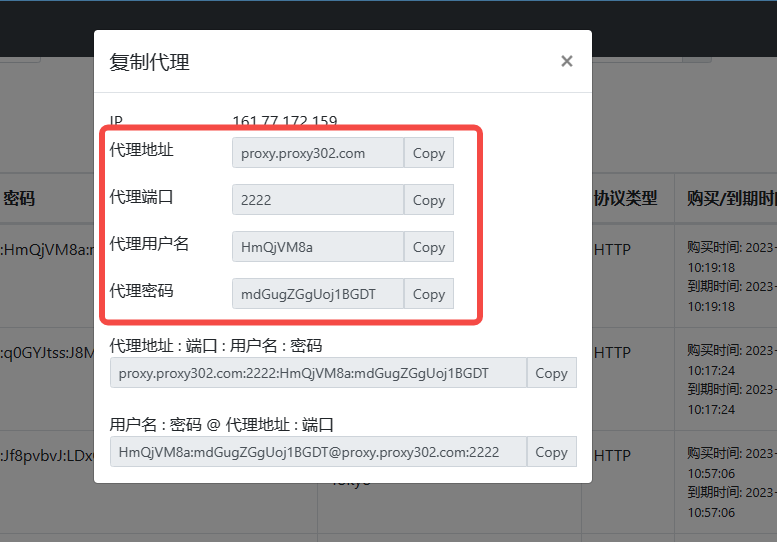
3.打开花漾指纹浏览器,点击左上角[分身],选择右侧新手模式,点击[创建多个分身]。
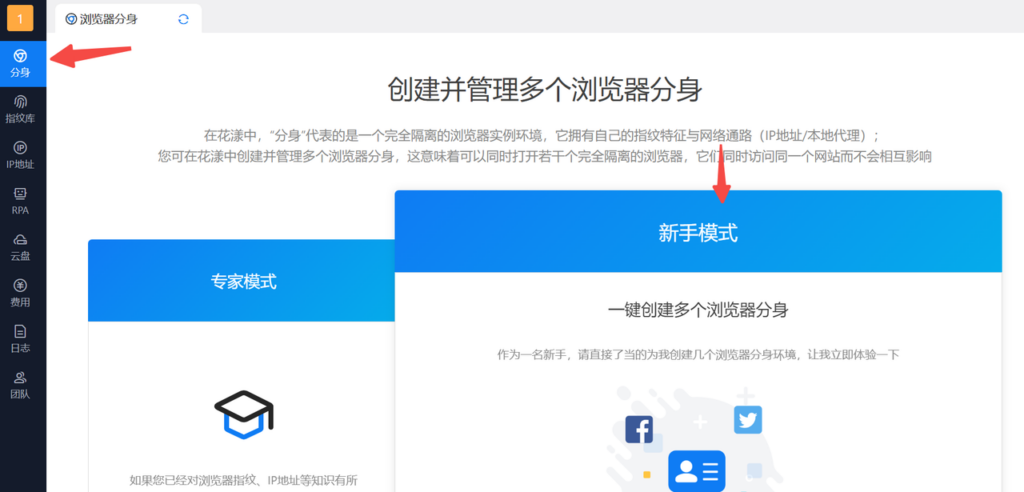
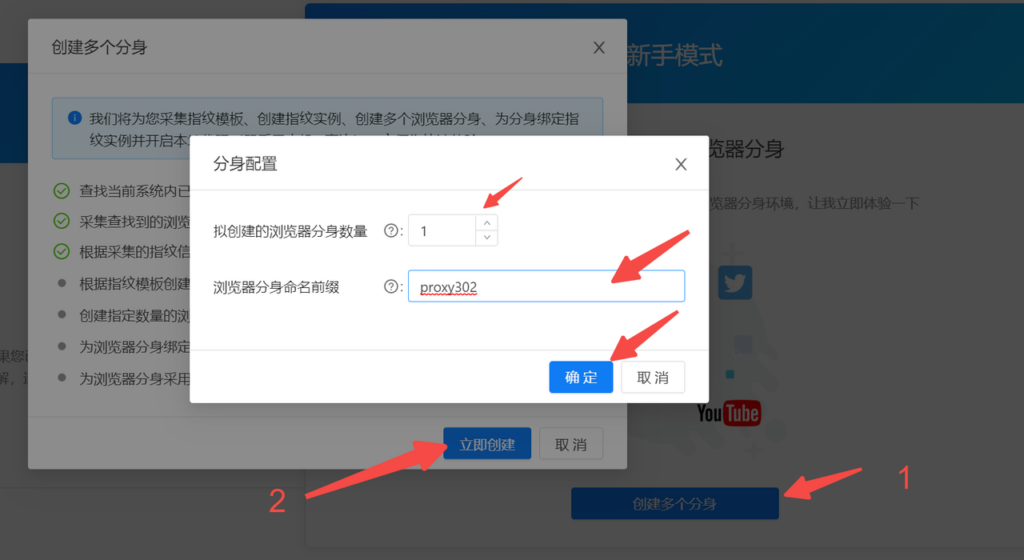
4.点击右上角IP地址板块中的详情界面,选择局域网代理设置。
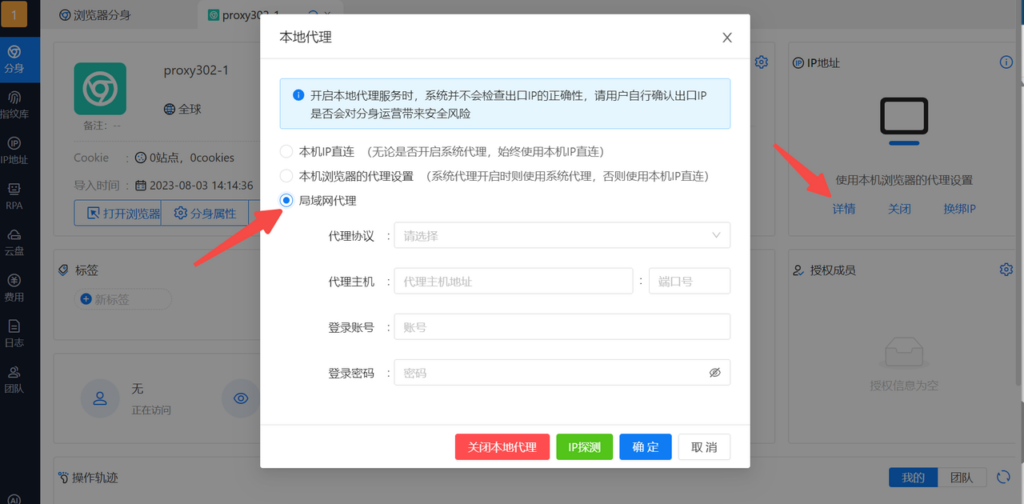
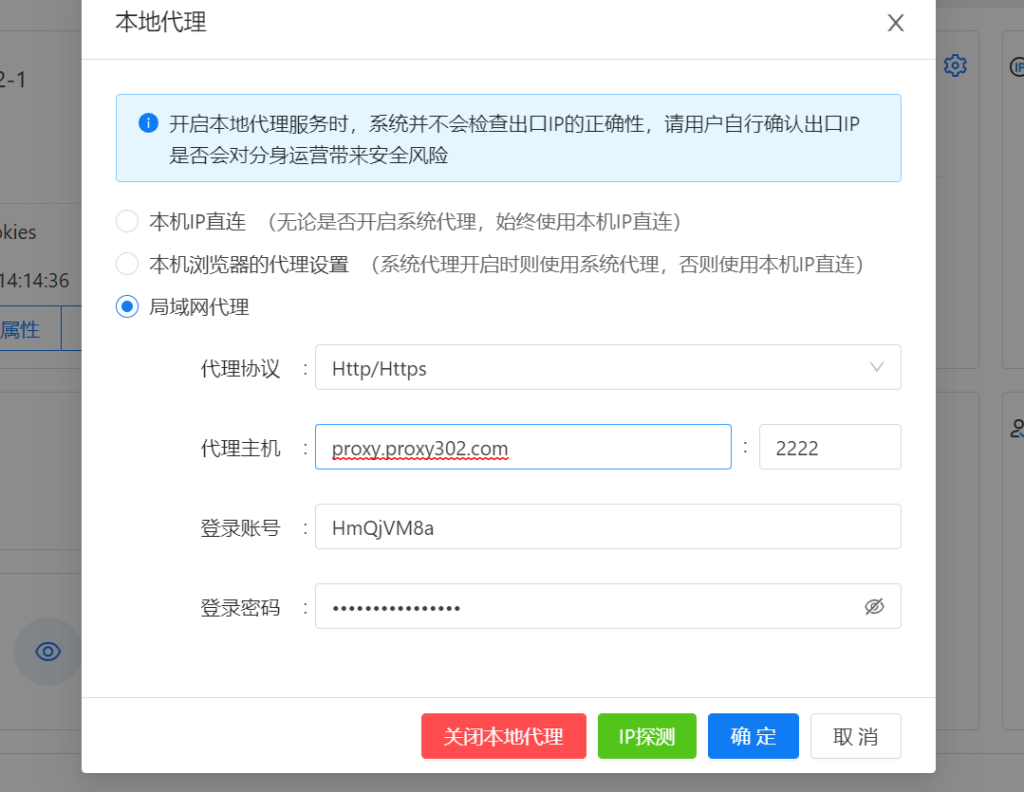
5.点击“代理检测”按钮或者“确定”按钮,都会对当前输入内容进行检测,点击[确定],成功修改代理。
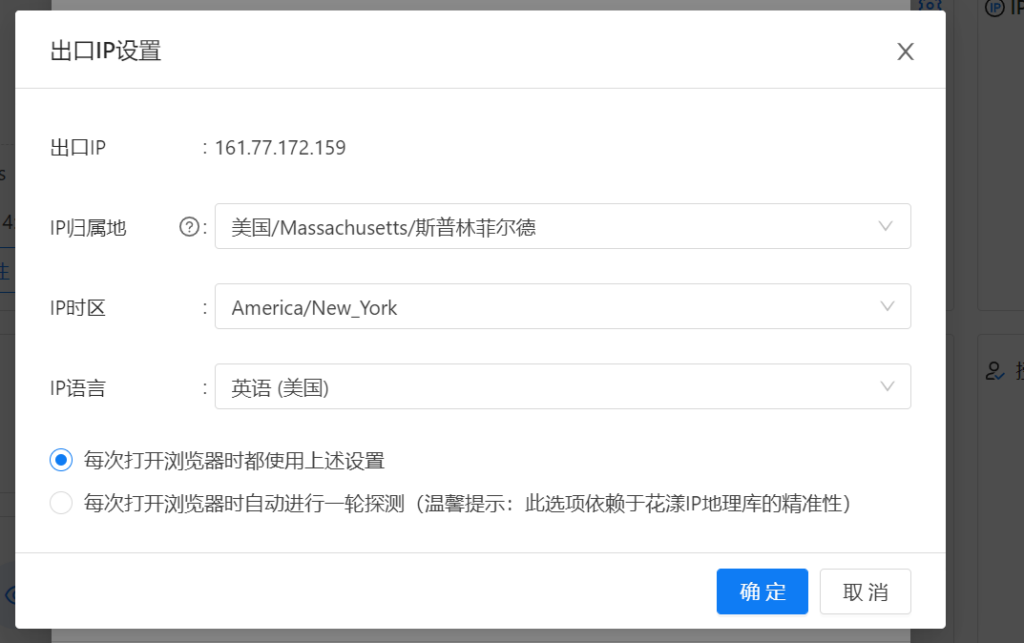
6.点击[打开浏览器],即可打开各个不同环境的浏览器。